A volte, mentre lavori sulla riga di comando in Linux, potresti voler dare un'occhiata rapidamente alla memoria totale disponibile e utilizzata nel sistema. Se sei un principiante di Linux, sarai felice di sapere che esiste un comando integrato - soprannominato gratuito - che visualizza questo tipo di informazioni.
In questo tutorial, discuteremo le basi del comando gratuito e alcune delle importanti funzionalità che fornisce. Ma prima di farlo, vale la pena condividere che tutti i comandi/istruzioni qui menzionati sono stati testati su Ubuntu 16.04LTS.
Comando Linux gratuito
Ecco la sintassi del comando free:
free [options]
E di seguito è come lo descrive la pagina man dello strumento:
free displays the total amount of free and used physical and swap memory in the system, as well as
the buffers and caches used by the kernel. The information is gathered by parsing
/proc/meminfo.
Di seguito sono riportati alcuni esempi in stile domande e risposte che dovrebbero darti una buona idea di come funziona il comando gratuito.
Q1. Come visualizzare la memoria utilizzata e disponibile utilizzando il comando libero?
Questo è molto facile. Tutto quello che devi fare è eseguire il comando gratuito senza alcuna opzione.
free
Ecco l'output del comando gratuito prodotto sul mio sistema:

Ed ecco cosa significano queste colonne:
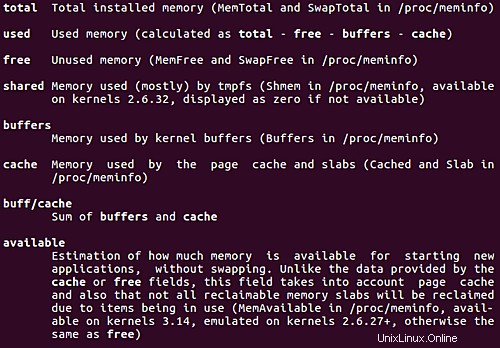
Q2. Come modificare la metrica di visualizzazione?
Se lo desideri, puoi modificare la metrica di visualizzazione delle cifre in memoria che il comando free produce in output. Ad esempio, se desideri visualizzare la memoria in megabyte, puoi utilizzare -m opzione della riga di comando.
free -m

Allo stesso modo, puoi utilizzare -b per i byte, -k per kilobyte, -m per megabyte, -g per gigabyte, --tera per terabyte.
T3. Come visualizzare le figure della memoria in forma leggibile dall'uomo?
Il comando gratuito offre anche un'opzione -h attraverso il quale puoi chiedere allo strumento di visualizzare le figure della memoria in forma leggibile dall'uomo.
free -h
Con questa opzione attivata, il comando decide autonomamente quale metrica di visualizzazione utilizzare per le singole cifre della memoria. Ad esempio, ecco come ha funzionato l'opzione -h nel nostro caso:

Q4. Come ottenere risultati di visualizzazione gratuiti continuamente con l'intervallo di tempo?
Se lo desideri, puoi anche eseguire il comando gratuito in modo da visualizzare continuamente l'output dopo un intervallo di tempo impostato. Per questo, usa i -s opzione della riga di comando. Questa opzione richiede all'utente di passare un valore numerico che verrà considerato come il numero di secondi dopo i quali verrà visualizzato l'output.
Ad esempio, per mantenere un intervallo di 3 secondi, esegui il comando nel modo seguente:
free -s 3
In questa configurazione, se desideri eseguire gratuitamente solo un determinato numero di volte, puoi utilizzare -c opzione di comando, che richiede il passaggio di un valore di conteggio. Ad esempio:
free -s 3 -c 5
Il comando di cui sopra assicurerà che lo strumento venga eseguito 5 volte, con un intervallo di tempo di 3 secondi tra ciascuno dei tentativi.
Nota :questa funzionalità è attualmente difettosa, quindi non abbiamo potuto testarla da parte nostra.
Q5. Come utilizzare gratuitamente la potenza di 1000 (non 1024) durante la visualizzazione delle cifre della memoria?
Se modifichi la metrica di visualizzazione in megabyte (usando l'opzione -m), ma desideri che le cifre siano calcolate in base alla potenza di 1.000 (non 1024), puoi farlo usando --si opzione. Ad esempio, lo screenshot seguente mostra la differenza nell'output con e senza questa opzione:

Q6. Come visualizzare gratuitamente il totale delle colonne?
Se vuoi visualizzare gratuitamente un totale di tutte le cifre della memoria in ogni colonna, puoi utilizzare il -t opzione della riga di comando.
free -t
La schermata seguente mostra questa opzione della riga di comando in azione:

Prendi nota della nuova riga "Totale" visualizzata in questo caso.
Conclusione
Il comando gratuito può rivelarsi uno strumento estremamente utile se ti occupi dell'amministrazione del sistema. È facile da capire e da usare, con molte opzioni per personalizzare l'output. Abbiamo coperto molte opzioni utili in questo tutorial. Dopo aver finito di esercitarti, vai alla pagina man del comando per ulteriori informazioni.